Jak zarządzać kartami kredytowymi/debetowymi powiązanymi z kontem Amazon
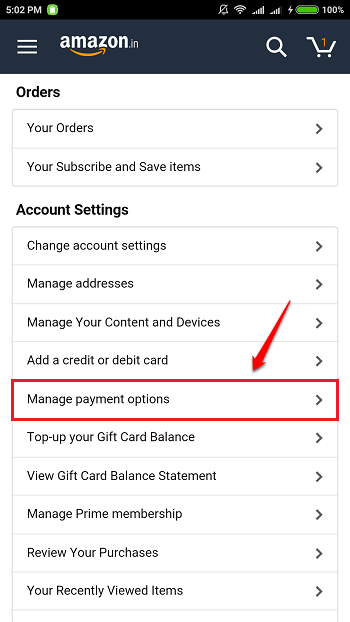
- 938
- 217
- Roland Sokół
Jak zarządzać (dodać/usunąć/edytować) karty kredytowe/debetowe powiązane z Twoim kontem Amazon:- Oszczędzanie karty kredytowej lub debetowej na koncie Amazon może zaoszczędzić dużo czasu podczas dokonywania płatności online. Ale niektórzy z nas, nawet po stu razy, że można zapisać nasze karty na zabezpieczonych stronach internetowych, nadal chcieliby rozważyć usunięcie informacji o kartach bez względu na wszystko. Mamy rozwiązania obu twoich problemów tutaj w tym artykule. Postępuj zgodnie z poniższymi krokami, aby zarządzać kartami powiązanymi z kontem Amazon zarówno z aplikacji internetowej, jak i z aplikacji na Androida.
Zarządzaj kartami z aplikacji internetowej Amazon
KROK 1
- Po pierwsze, idź na www.Amazonka.com i login za pomocą poświadczeń Amazon. Po zalogowaniu kliknij strzałkę w dół, która znajduje się poniżej wiadomości powitalnej, jak pokazano na poniższym zrzucie ekranu. Jak następny kliknij opcję nazwaną Twoje konto.
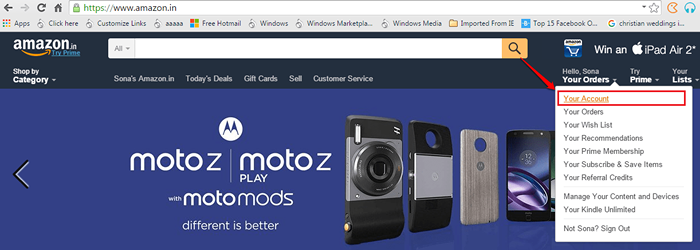
KROK 2
- Teraz do dodać Karta debetowa lub kredytowa na Twoje konto, kliknij link Dodaj kartę kredytową lub debetową.
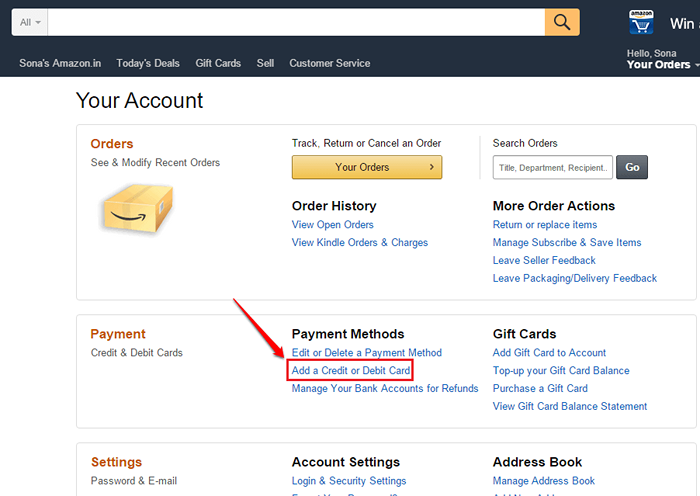
KROK 3
- Jak następny, musisz wypełnić informacje dotyczące swojej karty. Musisz również wybrać adres rozliczeniowy, aby ukończyć proces dodawania karty. Możesz wybrać istniejący adres, albo możesz wprowadzić nowy adres.
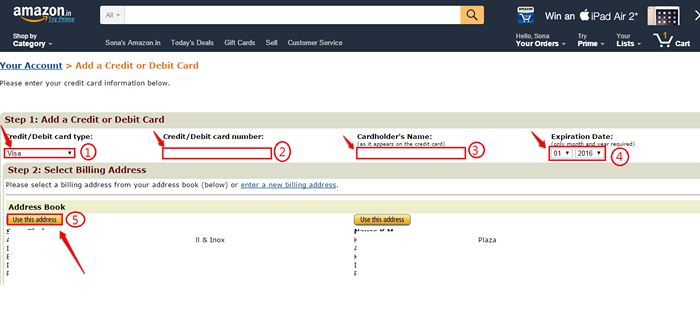
KROK 4
- Do Edytować Lub Usuwać Karta powiązana z Twoim kontem, kliknij link, który mówi Edytuj lub usuń metodę płatności.
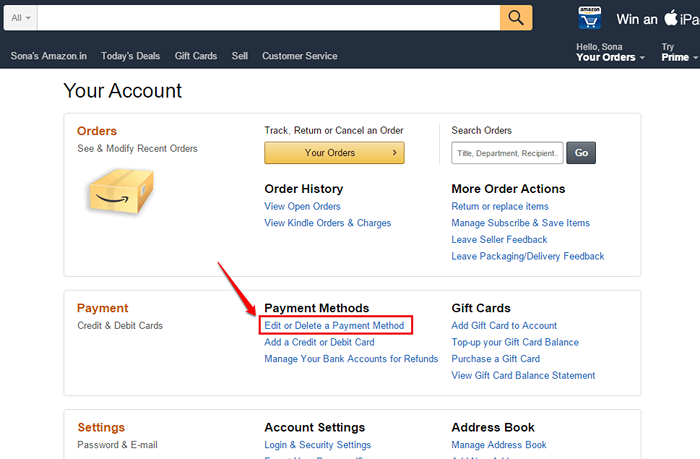
Krok 5
- Tutaj masz osobne przyciski dla Usuwać I Edytować opcje. Możesz kliknąć odpowiednie przyciski, aby osiągnąć te funkcje.
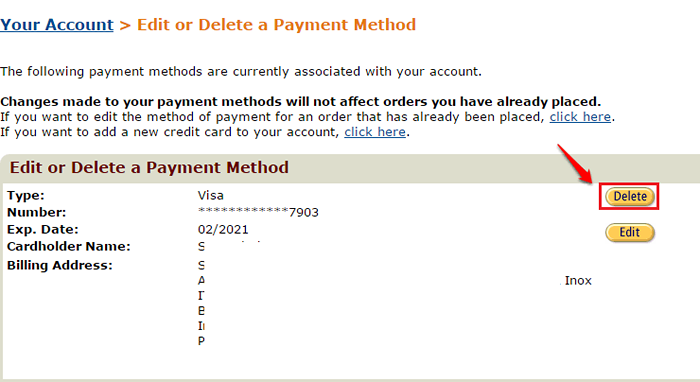
Zarządzaj kartami z aplikacji Amazon Android
KROK 1
- Pobierz aplikację do zakupów Amazon w Play Store. Po zainstalowaniu uruchom aplikację, klikając jej ikonę.

KROK 2
- Po zalogowaniu się za pomocą poświadczeń Amazon kliknij Więcej akcji ikona znajdująca się w lewym górnym rogu ekranu.
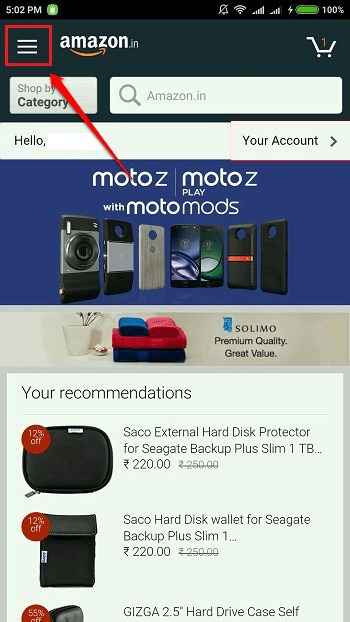
KROK 3
- Z listy opcji znajdź i kliknij Twoje konto opcja.
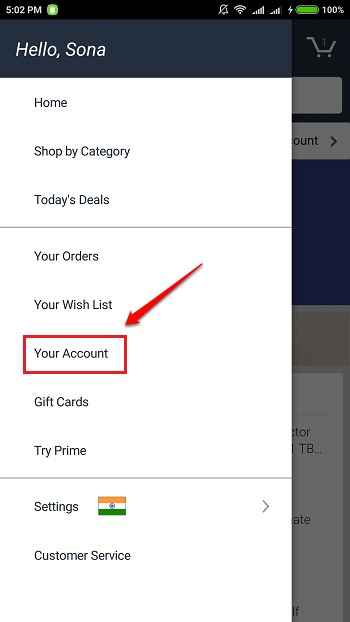
KROK 4
- Do Dodać karta kredytowa lub debetowa, zgodnie z Ustawienia konta Sekcja, kliknij opcję nazwaną Dodaj kartę kredytową lub debetową.
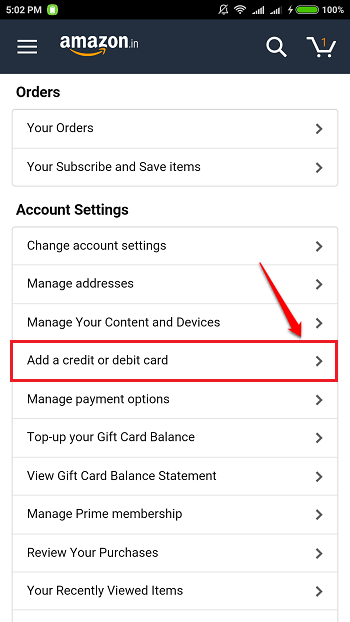
Krok 5
- Wprowadź informacje dotyczące swojej karty, a kiedy wszystko skończysz, naciśnij Potwierdzać przycisk.
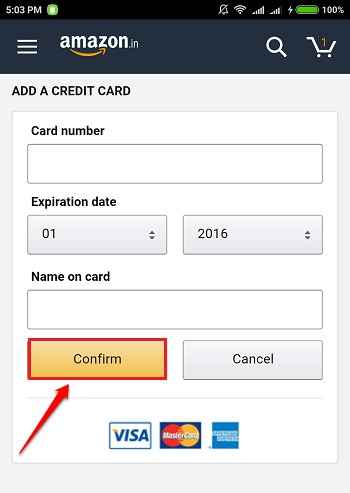
Krok 6
- Jeśli chcesz Usuwać Lub Edytować karta, pod Ustawienia konta, Kliknij na Zarządzaj Opcje płatności opcja.
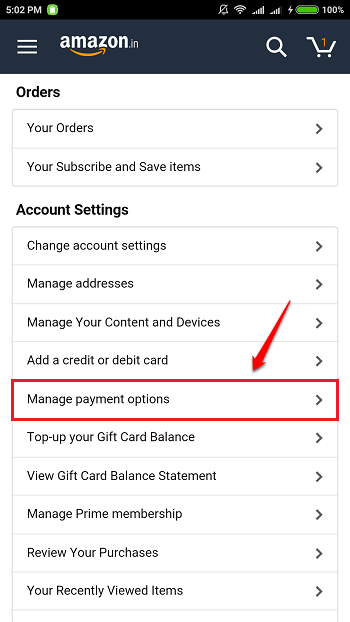
Krok 7
- Tutaj możesz zobaczyć wszystkie zapisane karty i możesz je łatwo edytować lub usunąć. Otóż to.
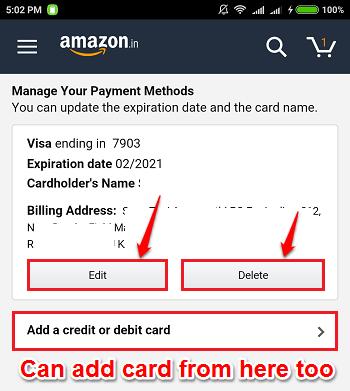
Mam nadzieję, że artykuł uznałeś za przydatny. Proszę pomiń swoje komentarze lub sugestie w sekcji komentarzy poniżej. Dziękuję za przeczytanie.
- « Top 10 najlepszych bezpłatnych alternatywnych narzędzi Microsoft Excel
- Jak usunąć ochronę zapisu z dysku USB »

